Page 1
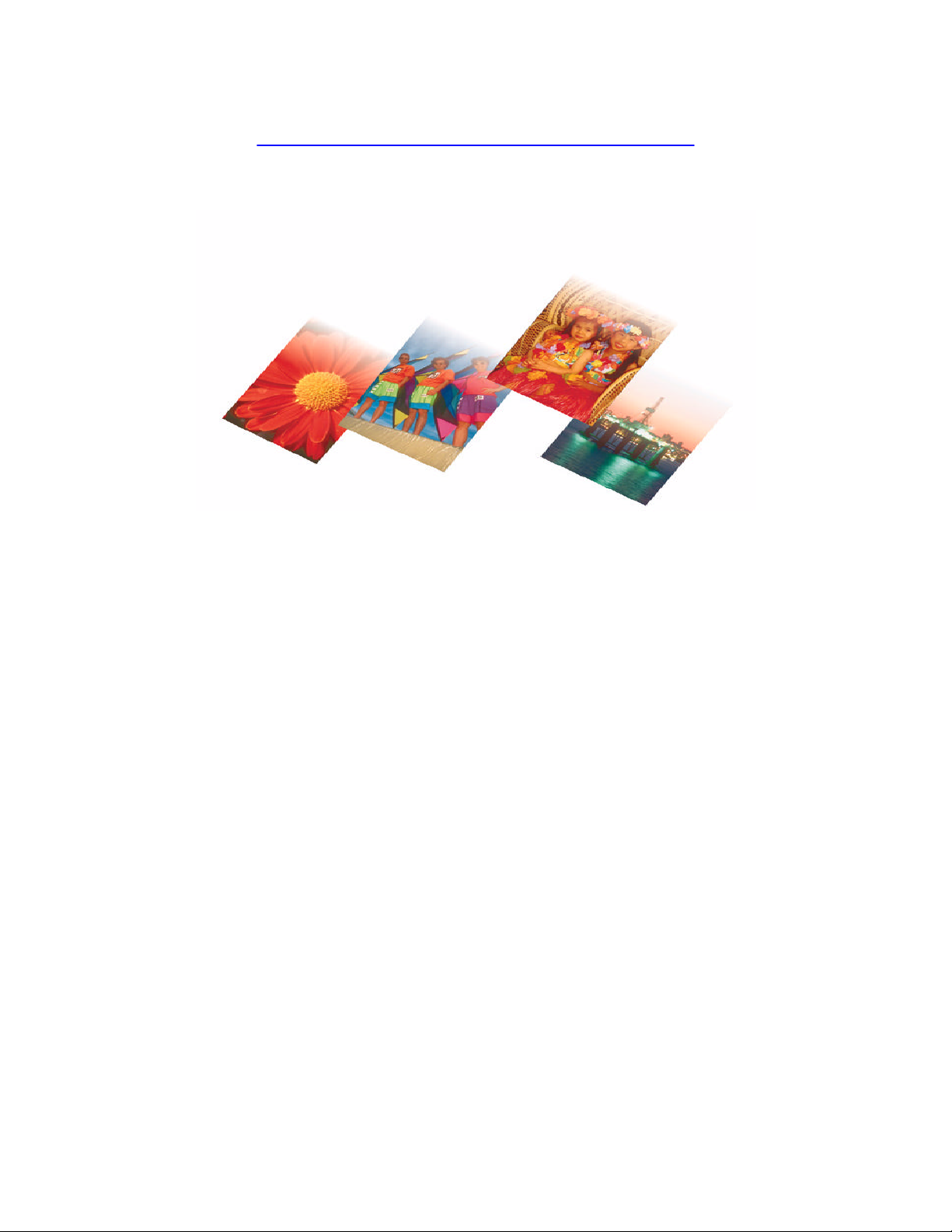
MANUEL DE L’UTILISATEUR
iVina 1200U
Doc. No.250-0224-E Rev. 1.0
iVina, Inc.
Page 2
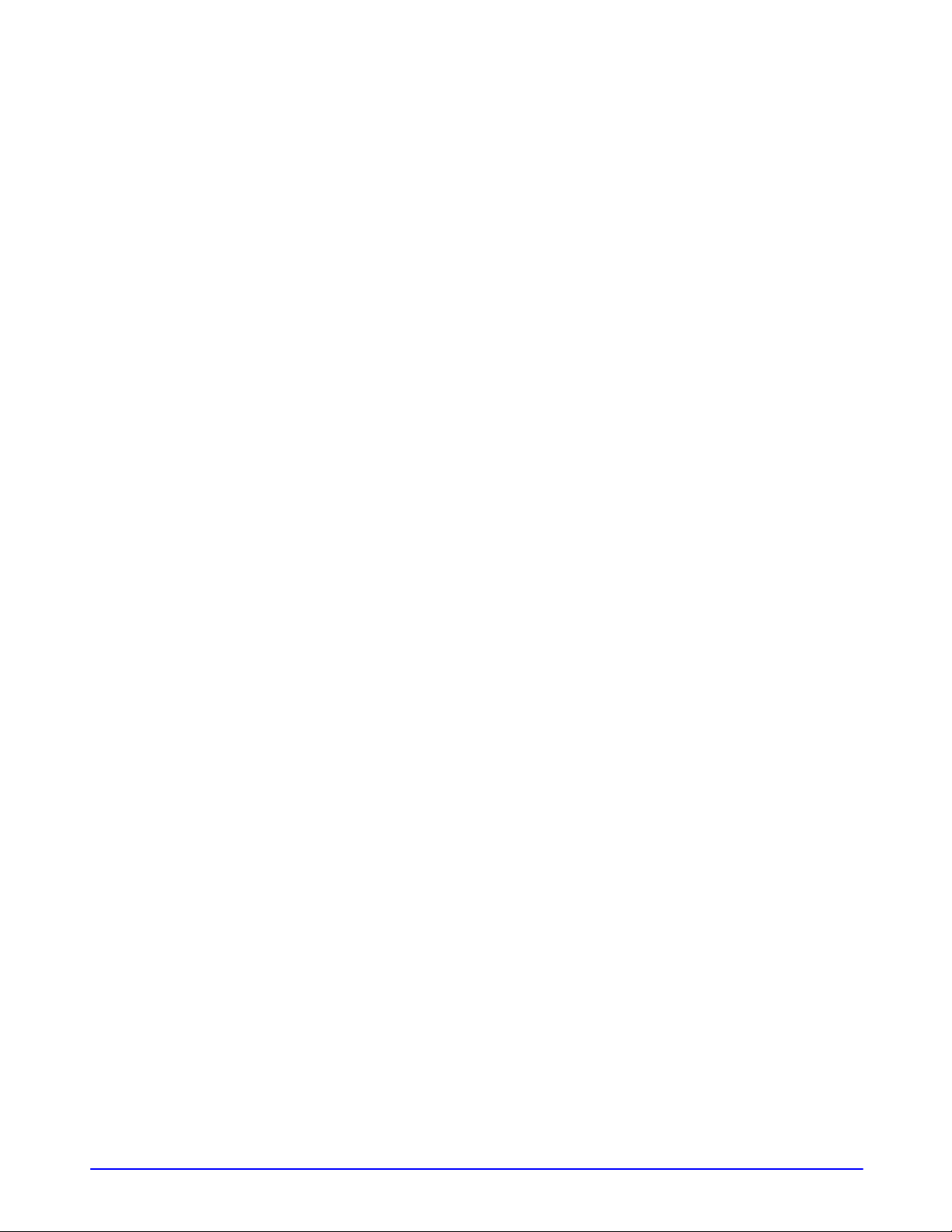
Marques doss
Microsoft est une marque dos aux Etats-Unis de Microsoft Corporation.
Windows et MS DOS sont des marques de Microsoft Corporation.
IBM, PC, AT, XT sont des marques doss dnternational Business Machines Corp.
Les autres marques et produits cit sont des marques doss ou des marques de leurs propriaires respectifs.
Droits duteur
Tous droits rerv. Aucune partie de cette publication ne peut re reproduite, transmise, transcrite, stock dans un
syste drchivage, ou traduite dans nmporte quelle langue ou nmporte quel langage de programmation, sous
nmporte quelle forme ou par nmporte quels moyens, ectroniques, maniques, magniques, optiques, chimiques,
manuels, ou autres, sans la permission par rit de iVina.
Le matiel scanné par ce produit peut re proté par des lois gouvernementales et autres rlements, tel que lois de
droits duteur. Cst lnique responsabilité de ltilisateur de se conformer à de telles lois et rlements.
Garantie
Les informations contenues dans ce document sont sujettes à modifications sans prvis.
iVina ne fait pas de garantie de nmporte quel genre en ce qui concerne ce matiel, y compris, mais sans
limitations, la garantie impliqu de convenance dans un but derminé.
iVina dline toute responsabilité pour toute erreur contenue ci-apr, ou pour tout dommage accessoire ou indirect
rultant de la fourniture, performance, ou utilisation de ce matiel.
iVina 1200U
ii
Page 3
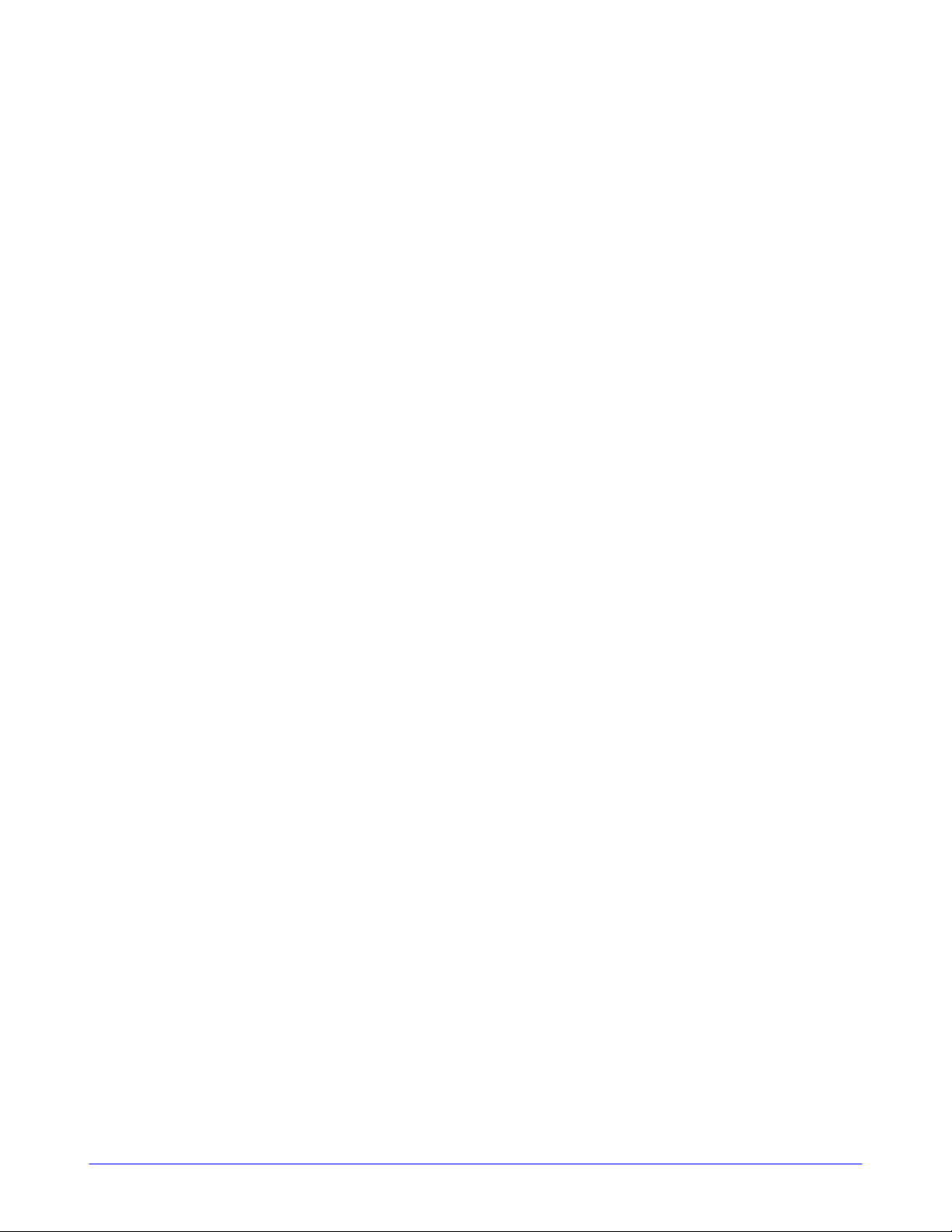
Déclaration EC de conformité
Nom du fabricant: iVina Inc.
Adresse du fabricant: 732 Sussex Place, Milpitas, CA 95035, USA
déclare que le produit
Modèle: iVina 1200U
est conforme aux spécifications suivantes:
Emission:
Immunité:
Safety:
Compliance:
EN 50081-1 (1992)
EN 55022 (Class B) (1994) (Conducted/Radiated)
EN 61000-3-2 (Hormonics)(1996)
EN 61000-3-3(Flicker) (1995)
EN50082-1 (1992)
IEC 1000-4-2 (ESD) (1995)
IEC 1000-4-3 (RS) (1995)
IEC 1000-4-4 (EFT/Burst) (1995)
IEC 1000-4-5 (SURGE) (1995)
Low Voltage Directive 73/23/EEC
UL , C-UL , TUV/GS
iVina 1200U iii
Page 4
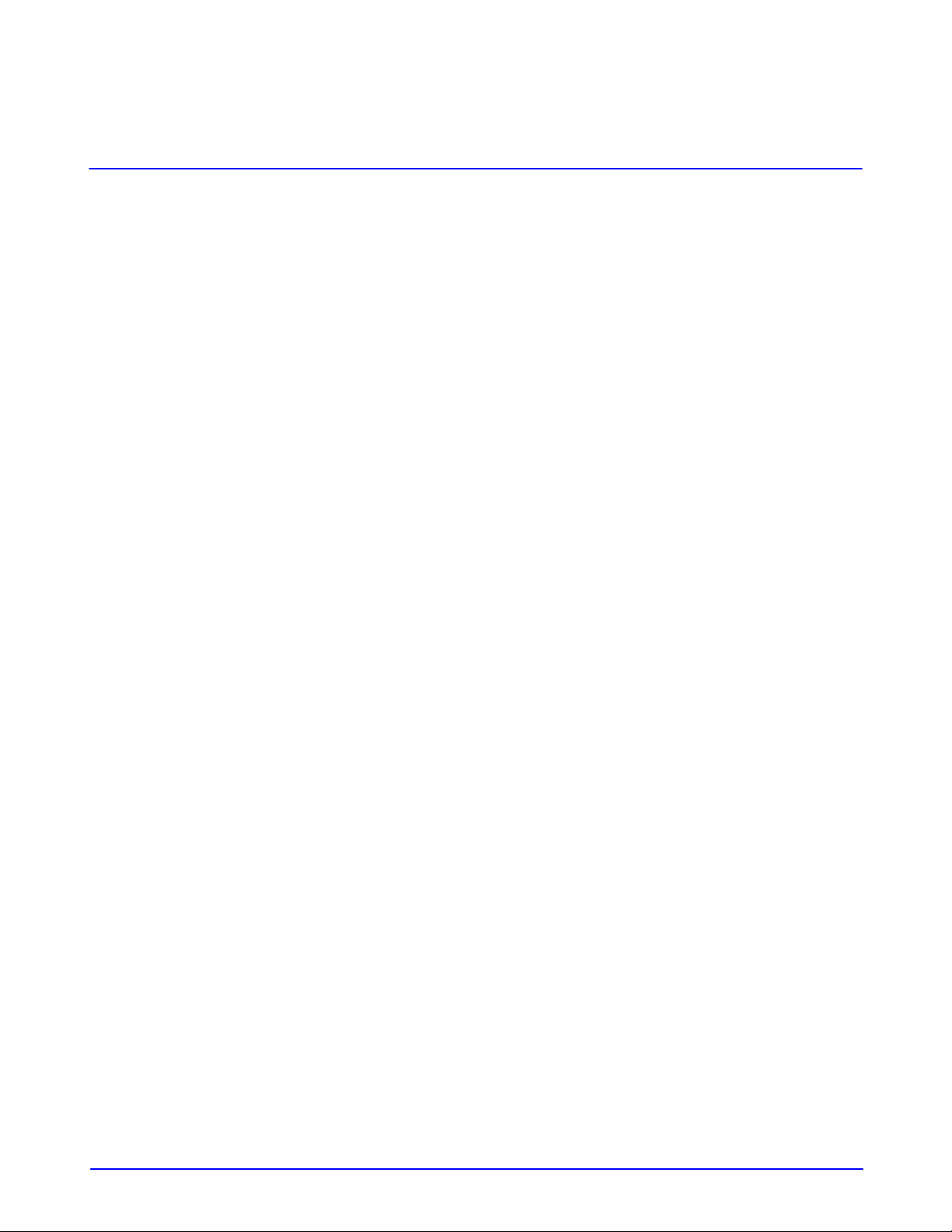
Table des matières
1. INTRODUCTION........................................................................................................................................1-1
2. INSTALLATION ET CONNEXIONS ...........................................................................................................2-2
2.1 PRECAUTIONS .................................................................................................................................. 2-2
2.2 DÉVERROUILLER LE SCANNER.......................................................................................................2-3
2.3 CONNECTER LES CABLES ...............................................................................................................2-4
2.4 PLACING AN ORIGINAL .....................................................................................................................2-5
3. INSTALLATION DU GESTIONNAIRE DU SCANNER ET DES APPLICATIONS ......................................3-1
3.1CONFIGURATION MINIMUM REQUISE ..............................................................................................3-1
3.2 INSTALLATION DES LOGICIELS:...................................................................................................... 3-1
3.3 INSTALLER LES APPLICATIONS, TEXTBRIDGE OCR & PAGE MANAGER : ...................................3-2
4.DESCRIPTION ET PARAMETRES DES BOUTONS..................................................................................4-3
4.1 INTRODUCTION................................................................................................................................. 4-3
4.1.1 BOUTON COPY.......................................................................................................................... 4-3
4.1.2 BOUTON OCR............................................................................................................................4-3
4.1.3 BOUTON SCAN.......................................................................................................................... 4-3
4.1.4 BOUTON E-MAIL........................................................................................................................ 4-3
4.2 ETABLIR LES PREFERENCES DES BOUTONS................................................................................ 4-4
5. TRAVAILLER AVEC LES BOUTONS PRESSION .................................................................................... 5-6
5.1 EFFECTUER VOTRE PREMIERE COPIE .......................................................................................... 5-6
5.2 CONVERTIR UN TEXTE ORIGINAL EN TEXTE EDITABLE............................................................... 5-8
5.3 SCANNER UN ORIGINAL A UNE APPLICATION DE RETOUCHE D’IMAGES ...................................5-9
5.4 SCANNER UN ORIGINAL A L’APPLICATION DE COURRIER ELECTONIQUE, OUTLOOK EXPRESS5-10
6. SCANNER SANS LES BOUTONS............................................................................................................. 6-1
6.1 SCANNER DES IMAGES DNE APPLICATION (TWAIN/PLUG-INS)...................................................6-1
6.1.1 DETERMINER LA RESOLUTION................................................................................................6-2
6.1.2SELECTIONNER UN TYPE D’IMAGES........................................................................................ 6-3
6.1.3 RETOUCHER UNE IMAGE.........................................................................................................6-9
6.1.4 OUTILS DE VISUALISATION ....................................................................................................6-17
6.1.5 AUTRES OUTILS......................................................................................................................6-18
6.1.6 SCANNER .................................................................................................................................6-19
7. ENTRETIEN.............................................................................................................................................7-20
7.1 NETTOYER LA VITRE......................................................................................................................7-20
8. DEPANNAGE............................................................................................................................................. 8-1
8.1 QUESTIONS ET REPONSES............................................................................................................. 8-1
8.2 SUPPORT TECHNIQUE.....................................................................................................................8-2
9. SPÉCIFICATIONS.....................................................................................................................................9-1
9.1 MODÈLE: IVINA 1200U.......................................................................................................................9-1
INDEX.............................................................................................................................................................. A
iVina 1200U
iv
Page 5
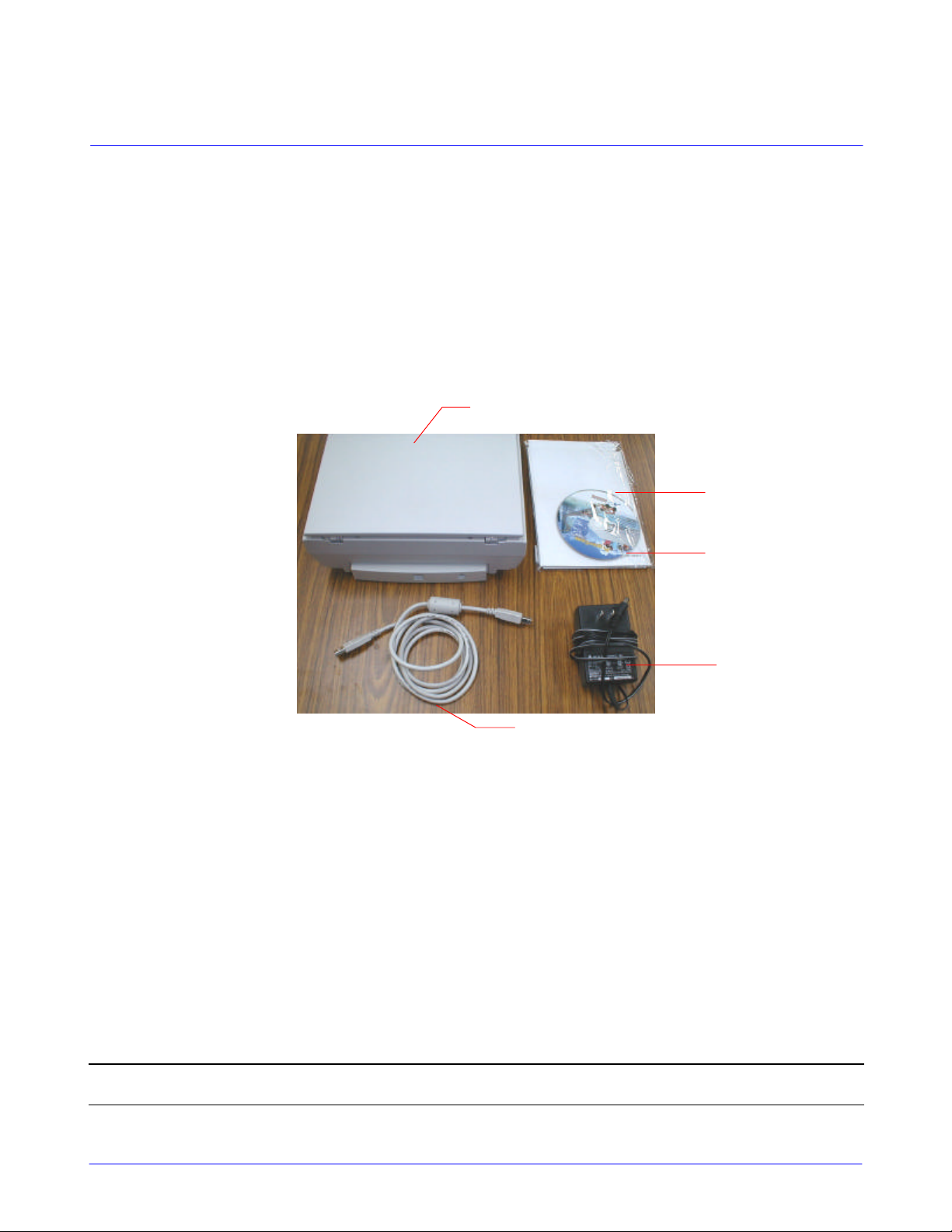
1. INTRODUCTION
Nous vous félicitons de votre achat du scanner couleurs avec boutons iVina. iVina Inc. est fier d’annoncer un
nouveau scanner compatible USB, le iVina 1200U.
iVina 1200P est un nouveau scanner de bureau avec des boutons sur le panneau avant. Ces boutons
permettent une opération en une étape, et de scanner intuitivement, rapidement, et simplement.
Avant de procéder à l’installation de votre nouveau scanner, prenez s’il vous plaît quelques minutes pour lire
ce manuel. Il vous indiquera comment déballer, installer, faire fonctionner et entretenir le scanner.
La figure 1-1 montre comment le scanner est emballé. Vous pouvez contrôler tous les articles d’après la “liste
de vérification” fournie avec votre scanner.
1
2
3
1. Scanner
2. Guide utilisateur
3. CD
4. Câble données
5. USB Câble
Figure 1-1 Emballage du scanner
Note: Quand vous déballez le scanner, conservez le matériel
d’emballage et la boîte pour un transport futur du scanner.
4
5
iVina 1200U 1-1
Page 6
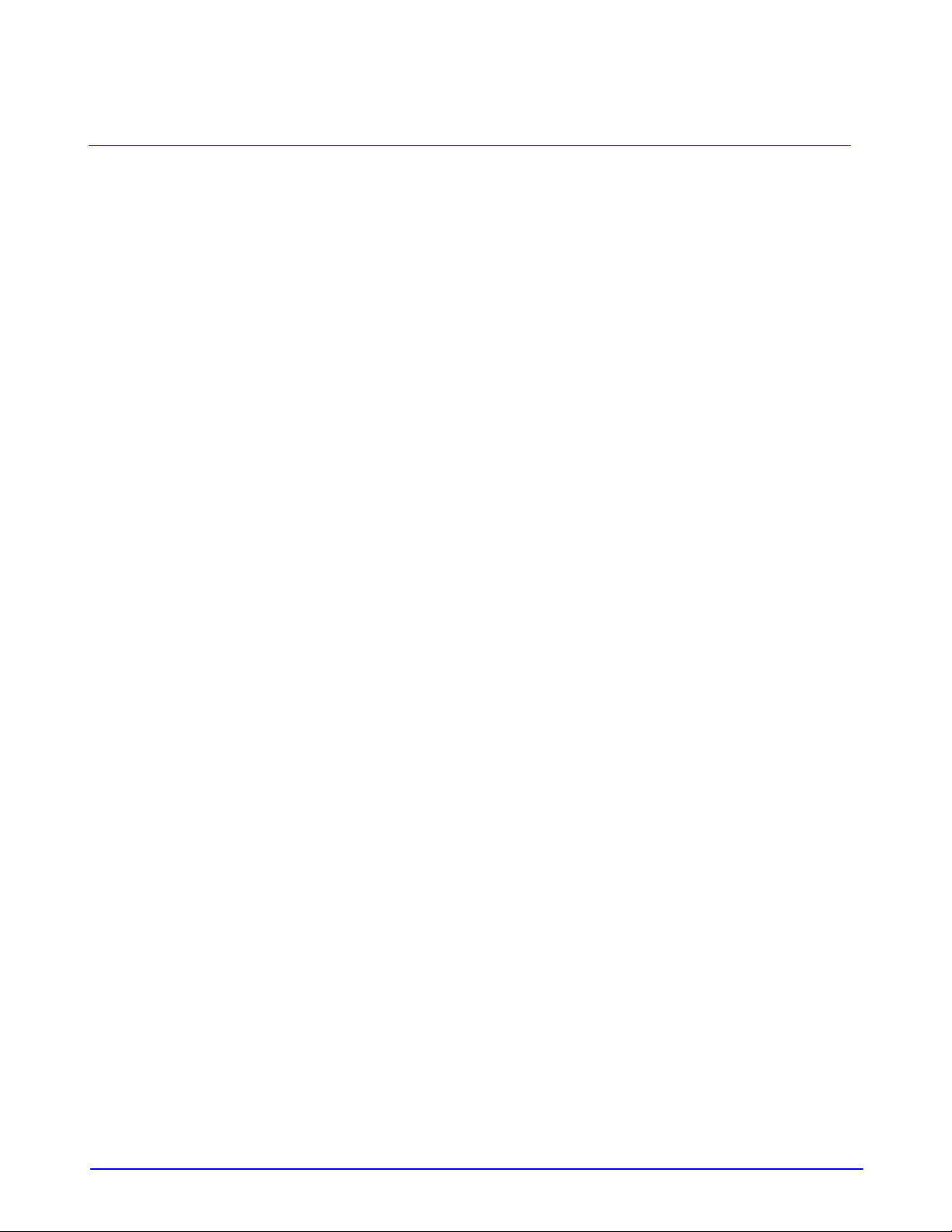
2. INSTALLATION ET CONNEXIONS
2.1 PRECAUTIONS
v Maintenez le scanner à l’abri des rayons du soleil. Une exposition directe au soleil ou à une source
de chaleur excessive pourrait endommager l’appareil.
v N’installez pas le scanner dans un endroit humide ou poussiéreux.
v Assurez-vous d’utiliser une source d’alimentation adéquate.
v Placez le scanner sur une surface plane et stable. Les surfaces inclinées ou inégales peuvent
causer des problèmes mécaniques ou d’alimentation du papier.
iVina 1200U
2-2
Page 7
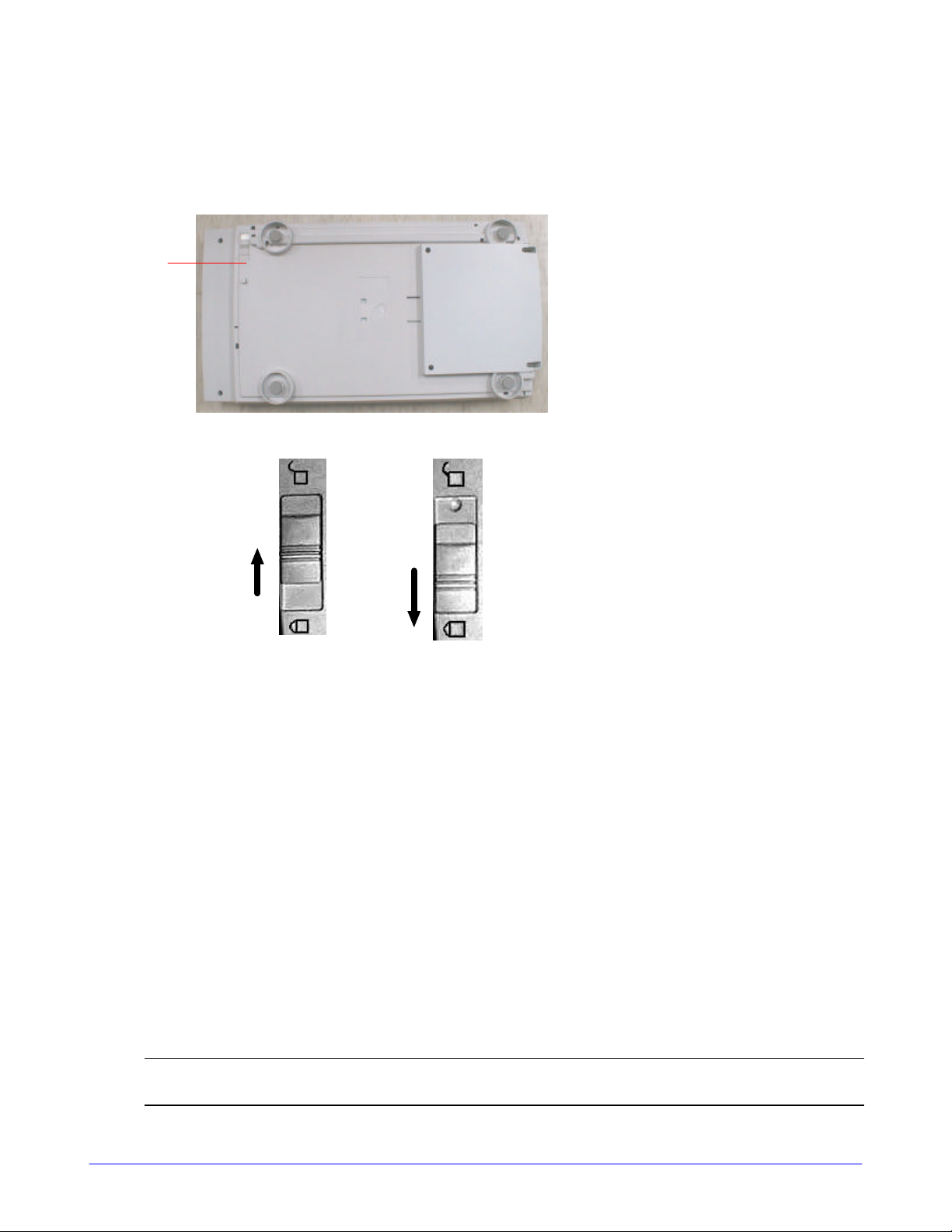
2.2 DÉVERROUILLER LE SCANNER
Pour protéger l’unité de scanage de dommages durant le transport, un verrou se trouve au dos du scanner pour
empêcher l’unité de se déplacer. Pour déverrouiller le scanner, déplacez le verrou - voir la fig. 2-1.
Verrouiller
“Déverrouille “Verrouiller”
Figure 2-1 Déverrouiller le scanner
Note: Si vous voulez transporter le scanner, assurez-vous de suivre les étapes ci-dessous et de placer
le verrou en position “bloqué” pour éviter au scanner tous dommages qui pourraient annuler la garantie.
iVina 1200U 2-3
Page 8

2.3 CONNECTER LES CABLES
Connecter à un iMac selon la figure 2-3
1. Branchez la petite extrémité de l’adaptateur d’alimentation dans la fiche au dos du scanner, et insérez
l’autre extrémité dans une prise de courant.
2. Localisez un port USB sur votre ordinateur ou ses accessoires, par exemple un clavier USB.
3. Connectez l’extrémité rectangulaire du câble USB au port USB de votre ordinateur, et l’autre extrémité
carrée au port USB au dos du scanner.
1
2
6
3
5
4
1. iMac
2. Clavier USB
3. Connecteur USB
4. Câble USB
5. Câble d’alimentation
6. Connecteur scanner
USB
Figure 2-2 Connexion des câbles
iVina 1200U
2-4
Page 9
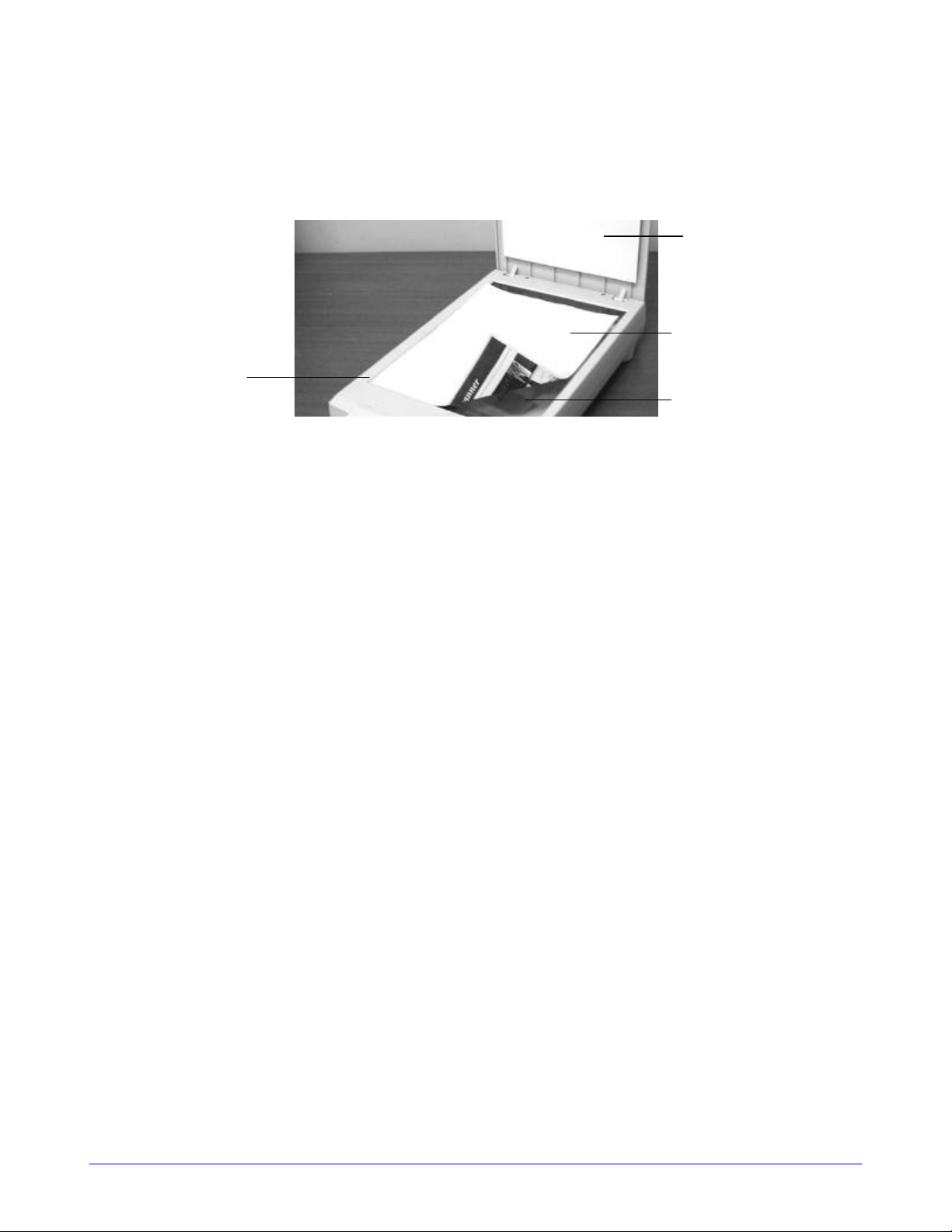
2.4 PLACING AN ORIGINAL
Pour numériser à plat.
Placez lmage à scanner face en bas sur le scanner.
3
1. Couverture-document
2. Document
3. Marque de référence
4. Verre
1
2
4
Figure 2-3 Placer un document sur la vitre
iVina 1200U 2-5
Page 10
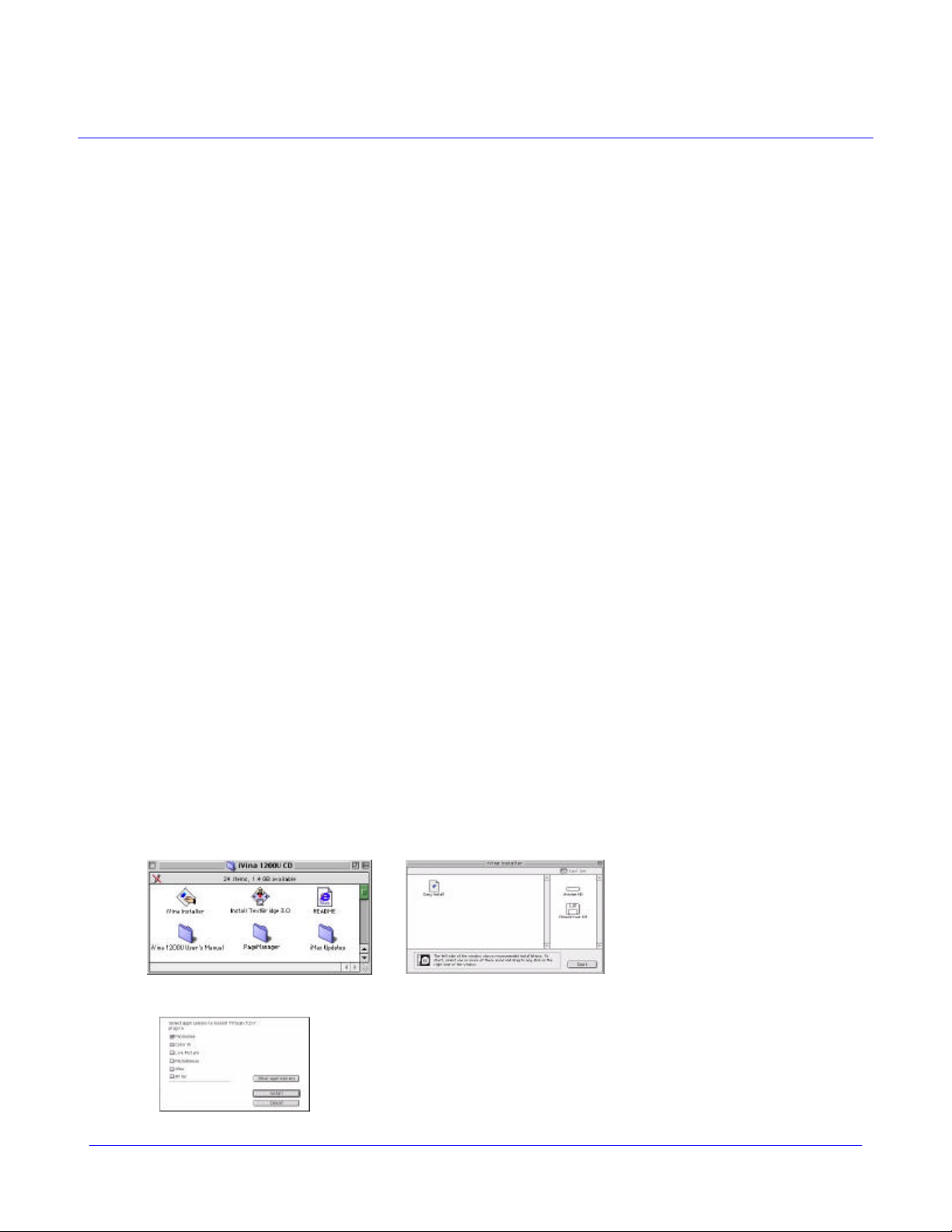
3. INSTALLATION DU GESTIONNAIRE DU SCANNER ET DES APPLICATIONS
3.1 CONFIGURATION MINIMUM REQUISE
• iMac ou new Power Macintosh G3(avec port USB)
• Système d’opération 8.5.1 ou plus
3.2 INSTALLATION DES LOGICIELS:
Veuillez installer premièrement le gestionnaire du scanner de même que les applications nécessaires sur votre
ordinateur, puis connectez le iVina 1200U à votre ordinateur pour assurer une installation réussie. Avant
l’installation, veuillez :
• Fermer toutes les applications y compris votre programme anti-virus.
1. Insérez le CD dans votre lecteur CD-ROM, et quand l’icône iVina 1200U CD apparaît sur l’écran, cliquez
pour afficher la fenêtre principale iVina 1200U CD. Cette fenêtre contient plusieurs fichiers : iVina Installer,
Install TextBridge 3.0, ReadMe, iVina 1200U user’s manual, PageManager, et iMac Updates, selon la fig.
3-1. A ce moment, il est recommandé de lire le fichier « Read Me » avant de continuer.
2. Si votre système d’exploitation n’est pas Mac OS 8.5.1 ou plus, veuillez cliquer deux fois sur iMac Updates
pour installer toutes les mises à jour nécessaires, y compris iMac Firmware, iMac update, Mac OS 8.5.1, ou
votre iVina 1200U peut ne pas fonctionner convenablement.
3. Cliquez deux fois sur l’icône « iVina Installer » pour afficher la boîte de dialogue d’installation du (figure 3-
2).
4. Cliquez sur l’icône « Easy Install », déplacez-la au disque dur sur lequel vous voulez installer le
gestionnaire du scanner. Une autre boîte de dialogue pour les fichiers enfichables apparaît (figure 3-3).
Cochez les articles désirés dans la boîte de dialogue (Photoshop par exemple) et cliquez sur le bouton
« Install » pour installer le gestionnaire « enfichable » du scanner .
5. Relancez votre ordinateur quand le message « Restart » est affiché. Félicitations ! L’installation du
gestionnaire du scanner est maintenant complétée.
Après avoir installé avec succès le gestionnaire du iVina 1200U, le dossier « Button Manager » est disponible une interface pour établir les préférences des quatre boutons. Veuillez consulter la section 4.2 du manuel pour
l’utilisation dur Button Manager.
Note : Pour assurer une bonne installation, si vous devez mettre à jour le gestionnaire du scanner, veuillez
débrancher premièrement le câble USB de votre scanner et installer alors le gestionnaire sur votre ordinateur.
Relancez l’ordinateur et reconnectez le câble USB.
Figure 3-1 iVina 1200U CD Window
Figure 3-3 Dialog box for Plug-in
iVina 1200U
Figure 3-2 iVina Installer Dialog box
3-1
Page 11
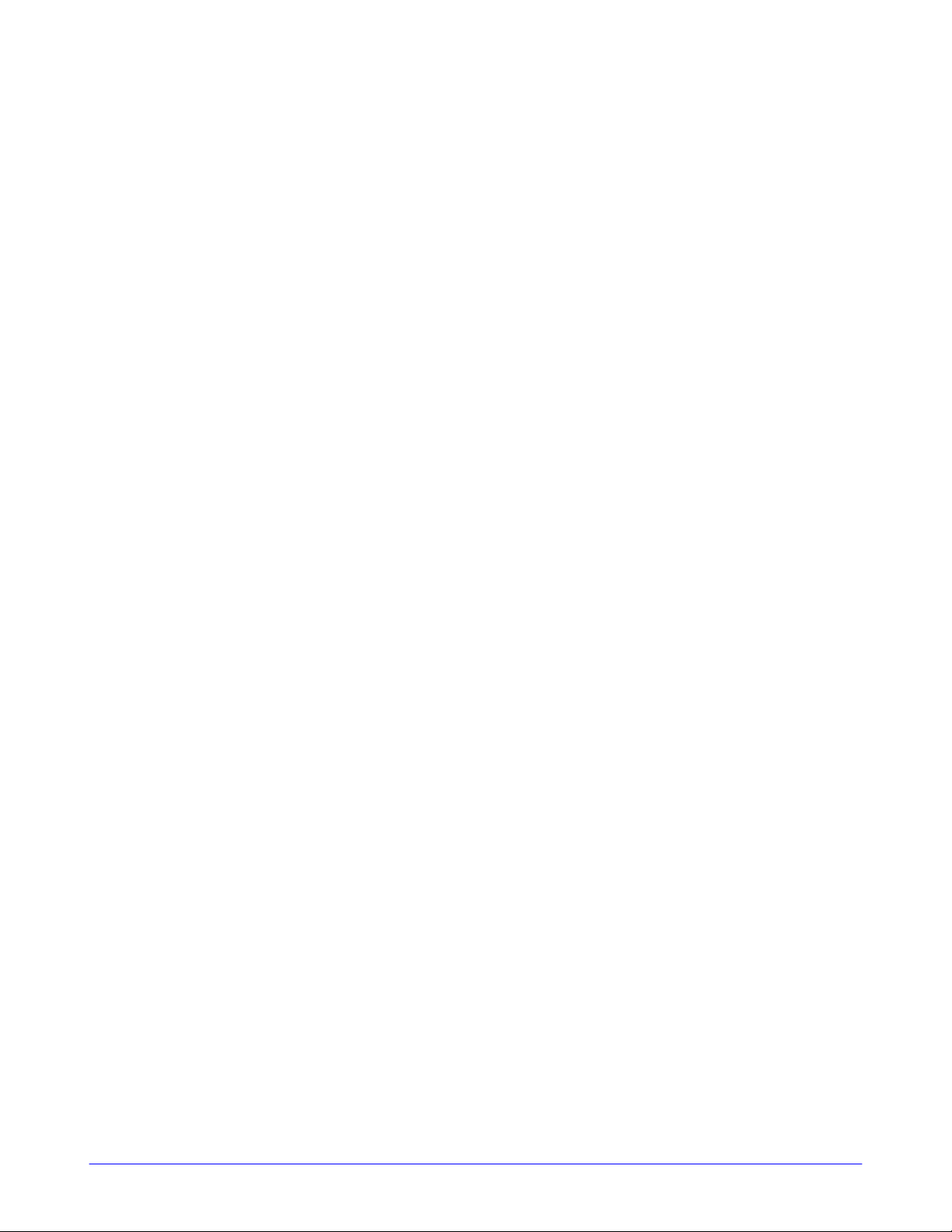
3.3 INSTALLER LES APPLICATIONS, TEXTBRIDGE OCR & PAGE MANAGER :
1. Insérez le CD dans le lecteur CD-ROM de votre ordinateur.
2. Cliquez sur l’icône iVina 1200U CD pour afficher la fenêtre principale, avec iVina Installer, Install
TextBridge 3.0, ReadMe, iVina 1200U user’s manual, PageManager, et iMac Updates.
(A) Installation de Textbridge OCR :
1. Cliquez deux fois sur l’icône « Install Textbridge 3.0 » pour afficher le programme d’installation de
Textbridge en six langues.
2. Sélectionnez un des six langages, et suivez alors les instructions sur l’écran pour compléter
l’installation.
(B) Installation de PageManager :
1. Cliquez sur l’icône PageManager dans la fenêtre principale.
2. La fenêtre de PageManager apparaît en huit langues - sélectionnez une langues.
3. Cliquez deux fois sur « Presto ! PageManager Disk 1 », puis sur « Presto ! PageManager
Installer ».
4. Suivez les instructions sur l’écran pour compléter l’installation.
3. L’installation des deux applications est terminée.
3-2 iVina 1200U
Page 12
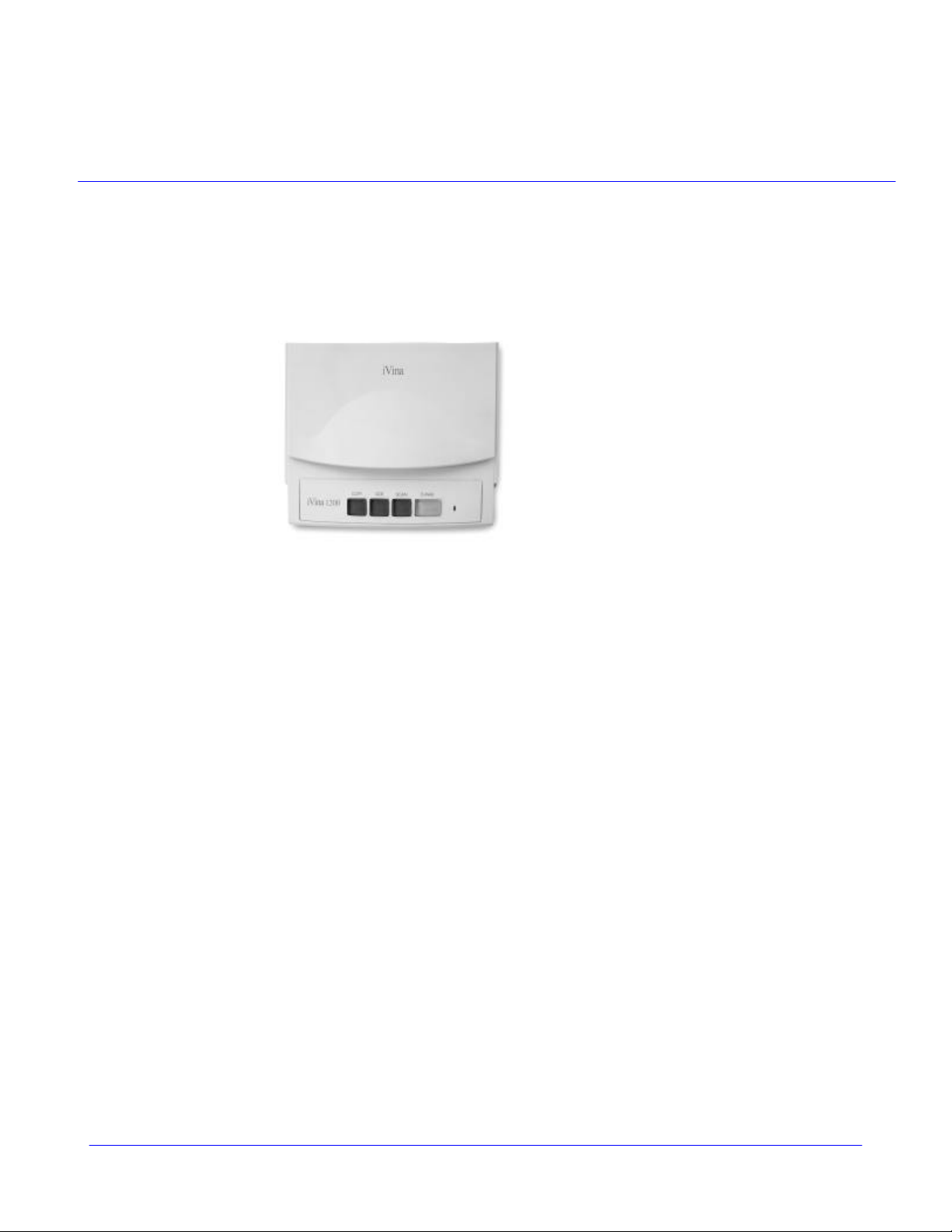
4. DESCRIPTION ET PARAMETRES DES BOUTONS
4.1 INTRODUCTION
iVina 1200U offre quatre boutons pressions sur le panneau avant. Les fonctions de chaque boutons sont décrites
dans les sections suivantes.
.
Figure 4-1 Vue des boutons
4.1.1 BOUTON COPY
Cliquez sur le bouton Copy pour envoyer une image scannée directement à votre imprimante.
4.1.2 BOUTON OCR
Cliquez le bouton OCR pour scanner votre document texte à votre application OCR. (Par exemple, TextBridge
3.0)
4.1.3 BOUTON SCAN
Cliquez le bouton Scan pour scanner votre image directement dans une application de retouche d’images.
4.1.4 BOUTON E-MAIL
Cliquez sur le bouton E-mail pour envoyer l’image scannée vers l’application de courrier électronique, Outlook
Express.
.
iVina 1200U
4-3
Page 13
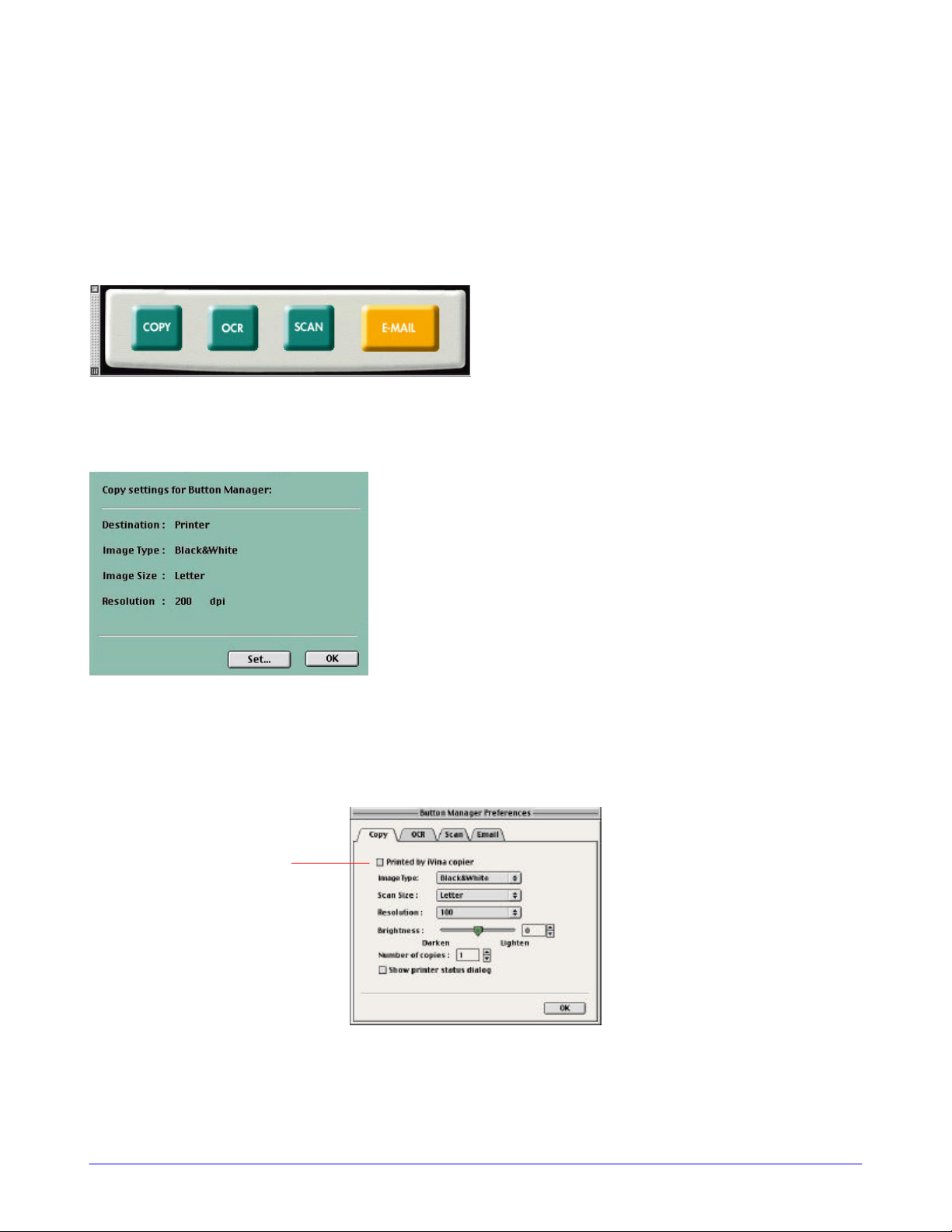
4.2 ETABLIR LES PREFERENCES DES BOUTONS
Lorsque vous cliquez sur l’icône « Button Manager » dans le dossier Button Manager, la fenêtre ci-dessous
apparaît :
Figure 4-2
Cliquez sur chacun des quatre boutons pour établir des préférences individuelles.
Par exemple, si vous cliquez sur le bouton Copy, la page de paramètres de copies ci-dessous apparaît.
Figure 4-3
Cliquez sur le bouton Set pour afficher une boîte de dialogue dans laquelle vous pouvez choisir vos paramètres
désirés.
Un copieur iVina - similaire à une photocopieuse normale - est disponible si vous sélectionnez « Printed by iVina
Copier » dans la boîte de dialogue. Cliquez sur « OK » quand tous les réglages sont faits.
Lancer le copieur
Figure 4-4
4-4 iVina 1200U
Page 14

D’une façon similaire, vous pouvez afficher les boîtes de dialogue OCR, Photo, et E-mail comme indiqué cidessous, et choisir une application désignée avant de régler les paramètres désirés (voir les directions suivantes).
Paramètres du bouton OCR :
Cliquez sur ce bouton pour sélectionner l’application
OCR désirée, comme Textbridge (fournie sur le CD).
Paramètres du bouton Scan :
Cliquez sur le bouton pour établir l’application de retouche
d’images désirée, telle que SOAP, disponible sur votre
ordinateur.
Note : Si vous n’avez pas d’application de retouche
d’images dans votre ordinateur, vous pouvez installer
PageManager (sur le CD fourni) comme application par
défaut.
Paramètres du bouton E-mail :
L’application de courrier électronique par défaut, Outlook
Express, est sélectionnée.
Note :
(1) Paramètres par défaut du fabricant pour le type d’images, la taille de scanage, et la résolution.
Paramètre Copy OCR Scan E-Mail
Type d’images Noir et blanc Noir et blanc Coul. réelles Coul. réelles
Taille de
scanage
Résolution 100 ppp 300 ppp 100 ppp 100 ppp
Lettre Lettre Lettre 6”x4”
(2) Une fois installée, l’application « Button Manager » sera automatiquement lancée avec la boîte de dialogue
de réglages de boutons quand vous relancez votre iMac ou débranchez et rebranchez le câble USB du
scanner. Pour fermer le Button Manager, cliquez sur case carrée au coin inférieur gauche.
iVina 1200U
4-5
Page 15

5. TRAVAILLER AVEC LES BOUTONS PRESSION
Cette section fournit les étapes d’opération avec des illustrations pour démontrer comment obtenir le meilleur
résultat des boutons du scanner pour faire une copie, convertir un texte, transférer une photo à une
application de retouche d’images, et attacher un document à une application de gestion de documents.
5.1 EFFECTUER VOTRE PREMIERE COPIE
1. Placez la face a scanner d’un document sur le verre de document.
Choisissez une des deux options suivantes :
2. Pressez le bouton Copy. Le message de scanage apparaît premièrement, puis la copie est
effectuée par l’imprimante désignée.
Ou
2. Si la fonction « Printed by iVina Copier » a été précédemment sélectionnée dans la boîte de
dialogue de préférences de copie, la fenêtre du copieur iVina ci-dessous est affichée quand vous
pressez le bouton Copy, pour vous permettre d’accéder à une variété d’option de copie et opère
comme une photocopieuse normale.
7 6
1. Nombre de copies
2. Luminosité
3. Contraste
4. Copie noir et blanc
5. Copie couleur
6. Préférences
7. Quitter
Figure 5-1 Fenêtre du copieur iVina
1
2
3
4
5
5-6 iVina 1200U
Page 16

3. Pressez le bouton Preference pour afficher la boîte de dialogue de préférence ci-dessous. La
boîte de dialogue de préférences vous permet de régler la valeur de résolution, la taille de
papier, le mode d’image, et la fonction de moiré.
Figure 5-2 Boîte de dialogue de préférences de copie
1). Résolution : Sélectionnez la résolution correcte.
2). Taille de scanage : Sélectionnez la taille de scanage, Max., Lettre, A4, B5, A5, et
Découper. Découper est une fonction commode pour découper automatiquement l’image
scannée pour l’ajuster au papier même si votre original n’est pas aligné le long de la marque
d’alignement. Ceci est particulièrement utile si votre imprimante à une fonction Ajuster à la
page.
3). Mode : Sélectionnez le mode d’image, Gris, Noir et blanc, Demi-teintes, Retirer l’arrière-
plan, Auto. Retirer l’arrière-plan permet de retirer automatiquement une couleur d’arrière-
plan superflue pour affiner le texte de l’original. Auto est un mode optimisé, ne tenant pas
compte du contenu de votre original.
iVina 1200U
5-7
Page 17

5.2 CONVERTIR UN TEXTE ORIGINAL EN TEXTE EDITABLE
TEXTBRIDGE
1. Placez votre original sur le verre du scanner.
2. Pressez le bouton OCR. Un message est affiché et vous pouvez alors envoyer le document
scanné à TextBridge pour convertir le texte original en texte éditable. Après avoir enregistré ce
fichier texte, vous pouvez l’ouvrir et l’éditer dans un traitement de texte. Pour des détails sur
l’application OCR installée, consultez son ’aide en-ligne. La figure ci-dessous montre un texte
converti dans un traitement de texte.
ENVOYER L’IMAGE SCANNEE
A L’APPLICATION OCR
Figure 5-3 Scanner un texte avec le bouton OCR
Texte original converti
5-8 iVina 1200U
Page 18

5.3 SCANNER UN ORIGINAL A UNE APPLICATION DE RETOUCHE D’IMAGES
1. Placez votre original sur le verre du scanner.
2. Pressez le bouton Scan. Un message est affiché et après quelques secondes votre image
originale est scannée et est envoyée à l’application de retouche d’images sélectionnée
précédemment dans la boîte de dialogue de réglage du bouton Scan.
Note : Vous pouvez sélectionner votre application de retouche d’images (telle que SOAP, Photoshop,
etc.) comme application de destination du bouton Scan. Si vous n’avez pas d’application de
retouche d’images sur votre ordinateur, vous pouvez installer PageManager (du CD fourni)
comme votre application de retouche d’images par défaut.
iVina 1200U
5-9
Page 19

5.4 SCANNER UN ORIGINAL A L’APPLICATION DE COURRIER ELECTONIQUE,
OUTLOOK EXPRESS
1. Placez votre original sur le verre du scanner.
2. Pressez le bouton E-Mail. Un message est affiché et après quelques secondes votre image
originale est scannée à l’application Outlook Express, pour vous permettre d’envoyer un courrier.
Fichier joint avec
le bouton E-mail
Figure 5-5 Fenêtre de Outlook Express
5-10 iVina 1200U
Page 20

6. SCANNER SANS LES BOUTONS
A propos du gestionnaire du scanner: Le gestionnaire du scanner n’est pas un logiciel autonome. Il doit être
lancé depuis une application compatible avec TWAIN* pour pouvoir scanner et charger des images dans votre
ordinateur. La commande qui lance le gestionnaire de scanner peut varier selon différentes applications. Pour
en savoir plus, veuillez consulter le manuel de votre application.
.
6.1 SCANNER DES IMAGES DNE APPLICATION (TWAIN/PLUG-INS)
1. Lancez votre application et choisissez la commande Acquérir dans le menu Fichier.
2. Un sous-menu affiche différentes commandes: sélectionnez MrScan et l’interface du module enfichable
MAC apparaît sur l’écran.
3. Placez le document à l’envers sur le verre du scanner.
4. Cliquez sur les boutons Aperçu ou Scanage pour pré visualiser ou scanner votre document ou image.
( Vous pouvez choisir une des deux interfaces fournies. Une est nommée Expert, pour un usage
professionnel.L’autre est pour un usage débutant, est nommée Easy. Vous pouvez changer d’interfaces
à
tout moment en pressant leurs icônes respectives.)
Figure 6-1
.
Figure 6-2 L’interface MAC
iVina 1200U
6-1
Page 21

6.1.1 DETERMINER LA RESOLUTION
La résolution est mesurée en points par pouce (ppp). Normalement, plus la résolution est élevée, plus large est
l’image en taille. Une résolution plus élevée prend plus de temps, de mémoire et d’espace disque.
Figure 4-5 Résolution
Résolution: 50 ppp
Astuces:
1. Pour informations, Une image couleurs A4 scannée à 300 ppp (la résolution) en couleurs réelles (le type
d’images) requiert approximativement 25 Mo d’espace disque. Normalement, une image couleur scannée à
100 ppp (la résolution) en couleurs réelles produit une assez bonne reproduction de l’image sur l’écran. Une
résolution élevée (plus de 600 ppp) est seulement recommandé si vous avez besoin de scanner une petite
zone en couleurs réelles.
2. Conseils de réglages de scanner
Réglages
Application
Classer, faxer, envoyer votre
document
Copier, retoucher votre photo couleurs Couleurs réelles 100
Effectuer un OCR* de votre document Noir et blanc 300
Résolution: 100 ppp
Type d’image Résolution
(ppp)
Noir et blanc 200
*OCR signifie Optical Character Recognition, (reconnaissance optique de caractères) et est le procédé de
conversion d’une image dans un format texte.
6-2 iVina 1200U
Page 22

6.1.2 SELECTIONNER UN TYPE D’IMAGES
Sélectionnez un type d’image de la fenêtre Avision TWAIN user interface (figure 4-4) :
Figure 4-4 Type d’image
iVina 1200U
6-3
Page 23

Les types d’images sont décrits ci-dessous:
Noir et blanc
Noir et blanc représente l’image en noir et blanc seulement, sans nuances de gris intermédiaires.
Ceci signifie que chaque pixel de l’image est 100% noir ou 100% blanc. Noir et blanc est le
meilleur choix de type d’images si vous voulez scanner du texte, des dessins au stylo ou à l’encre.
Puisque seul un 1 bit d’informations noir ou blanc est requis pour chaque pixel*, l’espace disque
requis pour enregistrer les images en noir et blanc est environ 1/24 de l’espace requis pour les
images en couleurs réelles 24 bits.
Figure 4-5 Noir et blanc
*Pixel: Un pixel est un point sur un affichage d’ordinateur ou dans une image numérique.
6-4 iVina 1200U
Page 24

Demi-teintes
En plus de l’affichage en noir et blanc, demi-teintes simule les niveaux de gris taille en utilisant
différentes tailles de points. Quand vous visualisez l’image à une certaine distance, elle apparaît
comme une image grise. Les images en demi-teintes utilisent moins d’espace disque et sont
généralement utilisées dans les journaux ou les revues. Puisque demi-teintes est un type d’image
en noir et blanc, l’espace disque requis pour enregistrer une image en demi-teintes est environ
1/24 de l’espace requis pour une image en couleurs réelles 24 bits.
Figure 4-6 Demi-teintes
iVina 1200U
6-5
Page 25

Gris (4096 niveaux de gris/interne)
Une image à un canal consiste en au moins 256 nuances de gris. Un scanner 12 bits produit une
image grise avec 4096 nuances de gris entre pur noir et pur blanc. Gris est le meilleur choix
d’image si vous souhaitez scanner une photographie en noir et blanc. Avec 12 bits d’informations
de couleurs par pixel, l’espace disque requis pour enregistrer une image en niveaux de gris est huit
fois plus que pour noir et blanc et 1/3 de l’espace requis pour une image en couleurs réelles 24
bits.
Figure 4-7 Gris
6-6 iVina 1200U
Page 26

Couleurs réelles
Une image couleurs 36 bits consiste en trois canaux de couleurs de 12 bits. Les canaux rouges,
verts et bleus sont mélangés pour créer une combinaison d’un milliard (236) de couleurs. Couleurs
réelles est le meilleur choix si vous voulez scanner une photo couleur.
Figure 4-8 Couleurs réelles
iVina 1200U
6-7
Page 27

256 couleurs
Les images 256 couleurs fournissent 256 teintes de couleur. L’espace disque requis pour
enregistrer une image 256 couleurs est 1/3 de l’espace pour les images en couleurs réelles 24 bits.
Figure 4-8 256 couleurs
6-8 iVina 1200U
Page 28

6.1.3 RETOUCHER UNE IMAGE
Luminosité
Contraste
Gamma
Lumière
Ombre
Teinte
Intensité
Saturation
Luminosité: Ajuste la lumière ou l’obscurité d’une image. Plus la valeur est élevée, plus l’image est
brillante.
Réduire la luminosité Normal Augmenter la luminosité
iVina 1200U
6-9
Page 29

Contraste: Ajuste la plage entre les zones d’ombre dans l’image. Plus le contraste est élevé, plus les
nuances de gris sont nombreuses.
Réduire le contraste Normal Augmenter le contraste
6-10 iVina 1200U
Page 30

Gamma: Ajuste le ton moyen de l’image sans perte de détails dans les zones claires et plus sombres.
Gamma Value: 1.0 Gamma Value: 1.4 Gamma Value: 2.0
iVina 1200U
6-11
Page 31

Lumière/ombre: Lumière réfère au point le plus clair dans une image scannée pendant que l’ombre réfère au
point le plus sombre. Utiliser l’outil Lumière/ombre pour élargir la plage de couleurs et révéler
plus de détails dans une image grise ou couleurs.
Lumière: 255/Ombre:
0(Normal)
Lumière: 200/Ombre:0 Lumière: 255/Ombre: 50
Lumière: 210/Ombre:10
6-12 iVina 1200U
Page 32

Teinte: Ajustez la teinte jusqu’à 360º en cliquant sur une couleur dans la roue ou en cliquant sur les
flèches haut et bas. (Notez que le niveau d’intensité de couleurs change simultanément).
La roue de couleurs
Intensité: Ajustez l’intensité de la couleur en cliquant sur les flèches haut et bas.
Saturation: Ajustez e niveau de saturation pour la couleur en cliquant sur les flèches haut et bas. Le niveau
de saturation rend la couleur pale ou vive.
iVina 1200U
6-13
Page 33

Correspondance de
couleurs
Niveau auto
Correspondance de couleurs:
Ajuste les couleurs de l’image pour qu’elles soient proches de l’original. Cette fonction utilise
des paramètres par défaut pour ajuster l’image.
Avant Correspondance de couleurs Après Correspondance de couleurs
Niveau auto: (Mac)
Optimise l’image scannée.
Avant Niveau auto Après Niveau auto
Inverser
6-14 iVina 1200U
Page 34

Mode Qualité/Vitesse:
Vous pouvez sectionner un des ces modes comme diré. Sectionnez le mode Qualité si la
qualité de lmage scann est importante. Autrement, sectionnez le mode Vitesse si vous voulez
accer le procé de scanage.
Zone auto: Rle automatiquement le document comme zone de scanage, indendamment de sa taille.
Avant zone auto Après zone auto
Inverser: Inverse la luminosité et la couleur dans l’image. Pour les images couleurs, chaque pixel sera
changé en sa couleur complémentaire.
Original Après Inverser
iVina 1200U
6-15
Page 35

Affiner: Affine l’image scannée.
Original Sharpen More
Nettoyer: Elimine le modèle de Moiré* apparaissant souvent lors de l’impression.
Avant Nettoyer Après Nettoyer
*Motif moiré: Un motif indésirable dans une impression couleur résultant d’angles d’écran demiteintes inexacts.
6-16 iVina 1200U
Page 36

6.1.4 OUTILS DE VISUALISATION
Zoom rapide
Zone de scanage
Zoom
Déplacer
Zoom rapide: Proportions de grossissement fréquemment utilisés (1x, 2x, 4x, 8x, ou toute l’image) pour
effectuer un agrandissement rapide de votre image d’aperçu.
Zone de scanage:
Sélection de votre zone de scanage. (Cliquez sur le bouton et placez votre pointeur à la zone
d’aperçu. Le pointeur devient une croix. Pressez le bouton gauche de la souris pour créer votre
zone de scanage. Relâchez le bouton quand la zone a été sélectionnée avec succès.)
Zoom: Cliquez et placez votre pointeur sur la zone d’aperçu. Le pointeur devient une loupe pour
agrandir ou réduire (appuyez sur la touche Alt) votre image d’aperçu.
Déplacer: Cliquez et placez le pointeur n’importe où sur la zone d’aperçu. Le pointeur devient une main
pour vous permettre de déplacer l’image d’aperçu pour visualiser une portion spécifique. (Cette
fonction est seulement disponible si l’image d’aperçu a été agrandie.)
iVina 1200U
6-17
Page 37

6.1.5 AUTRES OUTILS
rapide
Echelle
Largeur
Hauteur
Unité
Echelle: Agrandit ou réduit l’image en proportions définies (de 50% à 800%).
Largeur: Affiche la largeur de l’image actuelle.
Hauteur: Afficher la hauteur de l’image actuelle.
Unité: Un rappel du système de mesure utilisé. En cliquant sur l’abréviation vous pouvez changer l’unité
de mesure.
Verrouiller largeur/haut:
Fixe les dimensions de sortie de l’image en dépit de la taille de scanage sélectionnée. Notez que
la valeur d’échelle sera automatiquement changée quand vous appliquez cette fonction et
redimensionnez votre zone sélectionnée en même temps.
Taille de scanage rapide:
Fournit les options de taille de scanage fréquemment utilisées, y compris Carte de visite, 12,5 x
7,5 cm, 15 x 10 cm, Lettre, Légal, B5, A5, A4, A3, sur votre zone de scanage pour effectuer une
sélection immédiate de votre taille de scanage.
Verrouiller
largeur/haut
Taille de scanage
6-18 iVina 1200U
Page 38

6.1.6 SCANNER
Aperçu: Aperçu de l’image afin de définir la zone exacte de scanage
Scanner: Scanne la zone avec les paramètres que vous réglez.
Quitter: Annule le travail actuel.
Dans la fenêtre d’aperçu, vous pouvez définir la zone à scanner en déplaçant les quatre lignes auxiliaires.
Le pointeur devient une
flèche pour
redimensionner la zone
de scanage
iVina 1200U
6-19
Page 39

7. ENTRETIEN
7.1 NETTOYER LA VITRE
Essuyez le verre du scanner avec un tissu propre et doux pour retirer les particules de poussie ou du toner.
Figure 7-1 Zone de nettoyage
7-20 iVina 1200U
Page 40

8. DEPANNAGE
8.1 QUESTIONS ET REPONSES
Question: Le papier est en biais dans le scanner.
Réponse: a) Contrôlez l’état du rouleau d’alimentation et nettoyez-le si nécessaire (voir la section 6.1).
b) Utilisez le guide papier pour alimenter le papier.
Quand j’allume le scanner, la lampe ne s’allume pas.
Réponse: il y a différentes possibilités :
a) La lampe est en panne. Dans ce cas, contactez votre revendeur agréé afin de changer la
lampe. Pour informations, la durée de vie moyenne de la lampe est environ 15.000 heures et la
température normale d’opération pour le scanner est entre 10°C et 40°C.
b) Le fusible sur la carte principale du scanner a sauté. Contrôlez cette carte. Si le fusible a sauté,
remplacez-le par un fusible 250V/2A.
c) Si le fusible saute à nouveau, cela signifie que l’inverseur de la lampe a une défaillance.
Contactez votre revendeur agréé pour remplacer l’inverseur.
Question: Pendant la numérisation, le scanner émet souvent des bruits, ou bien effectue des allers et
retours incessants.
Réponse: Ceci signifie normalement que votre ordinateur n’a pas assez de mémoire, ou que votre CPU est
trop lent. Essayez SVP d’augmenter la mémoire à au moins 32 Mo ou de remplacer votre CPU
avec un Pentium ou plus.
Question: L’image numérisée apparaît trop sombre.
Réponse: a) Utilisez votre application pour modifier la correction gamma à 2.2 et 1.8 pour votre imprimante et
votre moniteur respectivement.
b) Réglez la luminosité depuis l’interface utilisateur TWAIN pour obtenir une image plus claire.
Question: Le scanner fonctionne bien, mais en mode noir et blanc, les traits obtenus semblent beaucoup
plus épais que ceux de l’original.
Réponse: Utilisez les réglages de luminosité ou de seuil pour ajuster les images en noir et blanc.
iVina 1200U
8-1
Page 41

8.2 SUPPORT TECHNIQUE
Le support technique pour le scanner de iVina est fourni par le Centre d’Assistance Technique de iVina . Avant
de contacter ITAC, assurez-vous d’avoir les informations suivantes à portée de main:
* le numéro de série et de révision du scanner (localisé sous le scanner);
* la configuration matérielle (par ex. votre type de CPU, la taille de mémoire vive (RAM), l’espace disque libre,
la carte d’affichage, la carte d’interface…);
* le nom et la version de votre logiciel;
• la version de votre gestionnaire de scanner.
Contactez-nous SVP à:
iVina Inc.
Address: 6815 Mowry Ave. Newark CA 94560, USA
Telephone number: +1 (510) 739-2369
Fax number: +1 (510) 739-6060
8-2 iVina 1200U
Page 42

9. SPÉCIFICATIONS
Toutes les spécifications peuvent changer sans préavis.
9.1 MODÈLE: IVINA 1200U
Type de scanner: A plat
Résolution optique: Jusqu’à 600 ppp * 1200ppp (H*V)
Max. Résolution: 9600 ppp
Modes: Noir & blanc
Demi-tons (64 niveaux)
Diffusion d’erreur
Niveaux de gris (4096 niveaux)
Couleurs 36 bits
Taille de documents: 8.5” x 11.7”(WXH)
Interface: USB
Source d’alimentation: 100Vac ~ 240Vac, 50!60Hz, externe
Consommation: 12 watts (12Vdc,1A)
Dimensions: (LxPxH) 470mm x 260 mm x 100mm
Poids: 2.7kg
iVina 1200U
9-1
Page 43

INDEX
256 couleurs, 6-8
Affiner, 6-16
Aperçu, 6-19
Auto, 5-2
Contraste, 6-10
Correspondance de couleurs, 6-14
Couleurs réelles, 6-7
Découper, 5-2
Demi-teintes, 6-5
Déplacer, 6-17
déverrouiller, 2-3
Echelle, 6-18
Effectuer votre Première Copie, 5-1
Gamma, 6-11
Gris, 6-6
Inverse, 6-15
Lumière, 6-12
Luminosité, 6-9
Mode Qualité/Vitesse, 6-15
Motif moiré, 6-16
OCR, 6-2
Ombre, 6-12
pixel, 6-4
position “bloqué”, 2-3
résolution, 6-2
Scanning your Text, 5-3
Taille de scanage
Max., Lettre, A4, B5, A5, Découper, 5-2
Taille de scanage rapide, 6-18
TYPE D’IMAGES
Noir et blanc, Demi-teintes, Gris, Couleurs reeles,
256 couleurs, 6-3
Unité, 6-18
verrou, 2-3
Verrouiller largeur/haut, 6-18
Zone auto, 6-15
Zone de scanage, 6-17
Zoom, 6-17
Zoom rapide, 6-17
Noir et blanc, 6-4
iVina 1200U
a
